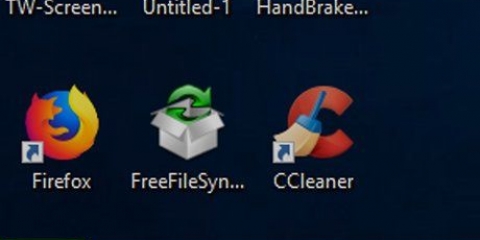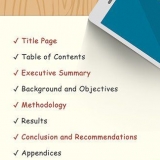Åpen Start. Klikk på Innstillinger-knott. klikk på Oppdatering og sikkerhet. klikk på Se etter oppdateringer. Vent til datamaskinen oppdateres.
Klikk på boksen Melding i nedre høyre hjørne av oppgavelinjen. Klikk på boksen Flymodus. Hvis du er koblet til et kablet (Ethernet) nettverk, kobler du også Ethernet-kabelen fra datamaskinen. 







I de fleste tilfeller vil du Bruk denne løsningen klikk når du blir bedt om det, og vent til løsningen skal brukes. Du må kanskje starte datamaskinen på nytt for at endringene skal tre i kraft, noe som betyr at du holder nede datamaskinens strømknapp for å slå den av. 
































Feilsøking av windows-avslutning
Innhold
Denne opplæringen vil lære deg hvordan du kan diagnostisere og fikse vanlige problemer med å slå av Windows-datamaskiner, både ved å bruke generelle rettelser og ved å feilsøke spesifikke programvarekomponenter på datamaskinen din.
Trinn
Del 1 av 6: Vanlige løsninger

1. Sørg for at du ikke har installert noen tredjeparts antivirusprogrammer. Et annet antivirus enn Windows Defender er teknisk sett et tredjepartsprogram. Slike antivirusprogrammer som kjører på datamaskinen din kan hindre datamaskinen fra å slå seg av, så fjern alle tredjeparts antivirusprogrammer.

2. Lukk alle programmer som er åpne. Kjørende programmer kan forstyrre datamaskinens avslutning, så lukk alle åpne programmer og apper.
Du kan lukke programmer som ikke vil lukke ved å bruke oppgavestyring.

3. Fjern alle tilkoblede enheter. Flash-stasjoner, mus, kontrollere, SD-kort og alt annet du måtte ha koblet til PC-en din kan forhindre at datamaskinen slår seg av på riktig måte. Løs ut disse enhetene og slett dem før du fortsetter.
Hvis du ikke løser ut tilkoblede enheter før du fjerner dem, kan det føre til problemer med drivere eller informasjon om enhetene senere.

4. Oppdater datamaskinen. Versjonen av operativsystemet på datamaskinen, utdaterte drivere eller en kombinasjon av begge kan lett forårsake problemer når du prøver å slå av. Gjør følgende for å oppdatere datamaskinens operativsystem og drivere:

5. Slå av PC-ens trådløse tilkoblinger før du slår av enheten. Å koble fra datamaskinen og koble fra alle trådløse nettverk (inkludert Bluetooth) kan løse avslutningsproblemet; i så fall har du sannsynligvis et nettverksproblem. Å sette datamaskinen i flymodus er den enkleste måten å koble fra datamaskinen på:
Del 2 av 6: Feilsøking av Windows Update

1. Åpne Start
. Klikk på Windows-logoen i nedre venstre hjørne av skjermen. - Du trenger en konto med administratorrettigheter for å feilsøke Windows Update.

2. Rull ned og klikk Windows-system. Det er en mappe i `W`-delen av Start-menyen.

3. klikk på Kontrollpanel. Dette alternativet er plassert nær midten av Windows-systemmappen.

4. klikk påFiks problemet. Dette ikonet ligner en blå dataskjerm på en dataskjerm.
Hvis du ikke ser dette alternativet, klikker du på alternativet ved siden av `Se etter:` øverst til høyre i vinduet, og velger Store ikoner eller Små ikoner.

5. klikk på Feilsøking av Windows Update. Denne lenken finner du under overskriften `System og sikkerhet`.

6. klikk på Neste. Du finner dette alternativet i nedre høyre hjørne av vinduet.

7. klikk på Prøv å løse som administrator. Dette alternativet vises øverst i vinduet. Hvis du ikke bruker en administratorkonto, vil du ikke kunne fullføre denne prosedyren.

8. Følg instruksjonene på skjermen. Hvis det er noen problemer med Windows-oppdateringen, følg instruksjonene for å fikse dem.
Del 3 av 6: Feilsøk strøminnstillinger

1. Åpen start
. Klikk på Windows-logoen i nedre venstre hjørne av skjermen.
2. Klikk på Innstillinger
. Dette ikonet er plassert i nedre venstre hjørne av Start-vinduet.
3. klikk på Oppdatering og sikkerhet. Det er et sirkulært pilikon.

4. klikk på Fiks problemet. Denne fanen finner du på venstre side av vinduet.

5. Rull ned og klikk Strømstyring. Du finner dette alternativet nederst i vinduet.

6. klikk påFiks problemet. Denne knappen vises under og til høyre for Strømstyring-alternativ. Klikk på den for å starte feilsøkingsprogrammet.

7. Vent til en feil vises. Vanlige strømstyringsproblemer er relatert til batterilevetid og skjermens lysstyrke.
Hvis ingen feil vises og prosessen er fullført, er i det minste ikke strøminnstillingene dine ansvarlige for at datamaskinen din ikke vil slå seg av.

8. klikk påBruk denne løsningen. Gjør dette for alle problemer som Windows støter på.
Hvis noe er rapportert som et problem, men du ikke vil fikse det, klikker du Hopp over denne løsningen.

9. Prøv å slå av datamaskinen. Hvis datamaskinen slår seg av, er problemet løst. Hvis ikke, fortsett til neste del.
Del 4 av 6: Endre egenskapene for strømknappen

1. Åpne Start
. Klikk på Windows-logoen i nedre venstre hjørne av skjermen.
2. Klikk på Innstillinger . Du vil se dette ikonet i nedre venstre hjørne av Start-vinduet.

3. klikk på System. Dette ikonet ligner en bærbar datamaskin.

4. klikk på Strømstyring og hvilemodus. Du kan se dette alternativet på venstre side av siden.

5. klikk på Ytterligere strøminnstillinger. Du kan se dette alternativet øverst til høyre i vinduet.

6. klikk på Kontroller oppførselen til strømknappene. Du finner denne lenken øverst til venstre i vinduet.

7. Endre boksene "På batteri" og "Hovedstrøm" til "Slå av". Klikk på rullegardinmenyen til høyre for «Når jeg trykker på datamaskinens strømknapp» og under «På batteri» klikker du på Å blokkere og gjenta for kolonnen "Nettstrøm". Dette vil føre til at du trykker på datamaskinens strømknapp for å slå av datamaskinen.

8. Prøv å slå av datamaskinen ved å trykke på strømknappen. Hvis datamaskinen slår seg av, er problemet løst. Hvis ikke, gå videre til neste del.
Del 5 av 6: Skanning med Windows Defender

1. Åpne Start
. Klikk på Windows-logoen i nedre venstre hjørne av skjermen.
2. Rull ned og klikk Windows Defender Security Center. Du finner dette i `W`-delen av Start-menyen.

3. klikk på ☰. Denne knappen er øverst til venstre i vinduet.

4. klikk på Virus- og trusselbeskyttelse. Dette alternativet er øverst til venstre i Windows Defender-vinduet.

5. klikk på Avansert skanning. Denne lenken er under knappen Rask skanning midt på siden.

6. Sørg for at `Full skanning` er merket av. Hvis ikke, klikk på sirkelen til venstre for `Full skanning` øverst på siden.

7. klikk på Skann nå. Dette er midt på siden. datamaskinen din vil da bli skannet for forstyrrende programmer.

8. Vent til skanningen er fullført. Hvis noe skadelig dukker opp under skanningen, vil Windows Defender advare deg. La Windows Defender fjerne den farlige programvaren.
Hvis ingenting blir funnet med denne skanningen, gjenta skanningen med "Windows Defender Offline scan" avkrysset, i stedet for "Full skanning".

9. Prøv å slå av datamaskinen. Hvis datamaskinen slår seg av etter at skanningen er fullført, er problemet løst. Hvis ikke, gå videre til neste del.
Del 6 av 6: Deaktivering av oppstartsprogrammer

1. Åpne Start
. Klikk på Windows-logoen i nedre venstre hjørne av skjermen.
2. Rull ned og klikk Windows-system. Det er en mappe i `W`-delen av Start-menyen.

3. klikk på oppgavestyring. Dette alternativet er nederst i Windows-systemmappen.

4. klikk på Oppstart. Du vil se denne fanen øverst i Oppgavebehandling-vinduet.

5. Velg et program og klikkDeaktiver. Dette vil forhindre at programmet starter automatisk når du slår på datamaskinen. For mange programmer som prøver å starte samtidig kan føre til at datamaskinen krasjer. så relaterte problemer kan løses på denne måten.

6. Deaktiver alle oppstartsprogrammer som ikke er Windows. Alle tredjepartsprogrammer som antivirusverktøy, chatterom eller andre apper bør deaktiveres når du er ferdig.
Ikke deaktiver Windows-prosesser, for eksempel grafikkortet eller Windows Defender.

7. Prøv å slå av datamaskinen. Hvis datamaskinen kan slås av, er problemet løst. Hvis ikke, er det sannsynligvis best å ta datamaskinen til en teknisk avdeling for reparasjon.
Artikler om emnet "Feilsøking av windows-avslutning"
Оцените, пожалуйста статью
Populær